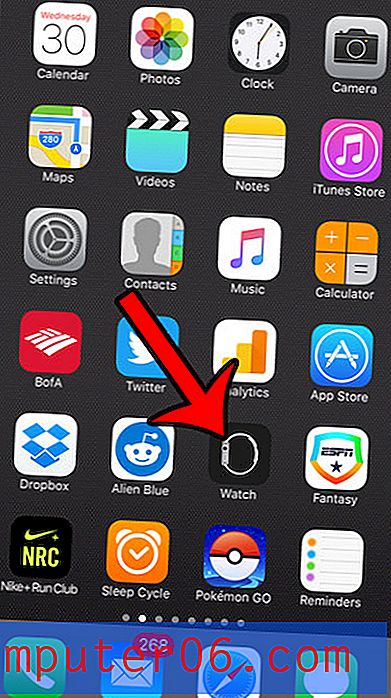Slik fjerner du lyd fra en iPhone-video i Windows 7
Windows 7-datamaskinen kom med en rekke nyttige gratisprogrammer. En del av disse programmene er en serie applikasjoner kalt Windows Live Essentials, og den inkluderer Windows Live Movie Maker. Dette er et brukervennlig videoredigeringsprogram som du kan bruke til en rekke forskjellige formål, inkludert fjerning av lyd fra videoer. Så hvis du har en iPhone-video du vil fjerne lyden fra, vil dette programmet hjelpe deg med å oppnå det.
Slett lyd fra en iPhone-video med Windows Live Movie Maker
Denne prosedyren vil anta at du allerede har videoen på datamaskinen. Hvis du ikke gjør det, kan du overføre det via iTunes, eller du kan laste det opp til en skylagringstjeneste som Dropbox eller SkyDrive. Min personlige preferanse er å bruke Dropbox, fordi den har en automatisk opplastingsfunksjon for bilder og videoer. Du kan lære mer om det her. Men fortsett å lese nedenfor for å fjerne lyden fra iPhone-videoen din.
Trinn 1: Høyreklikk på iPhone-videoen din, klikk Åpne med, og klikk deretter Windows Live Movie maker.

Trinn 2: Klikk på Rediger- fanen under Videoverktøy øverst i vinduet.
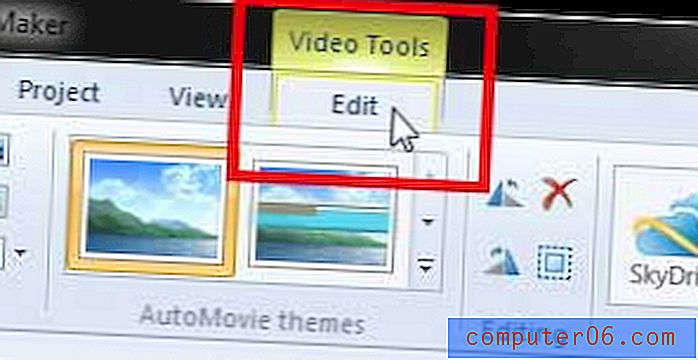
Trinn 3: Klikk på Video Volume- knappen i båndet øverst i vinduet, og dra glidebryteren helt til venstre. Hvis du spiller av videoen din nå, hører du ikke lyden.
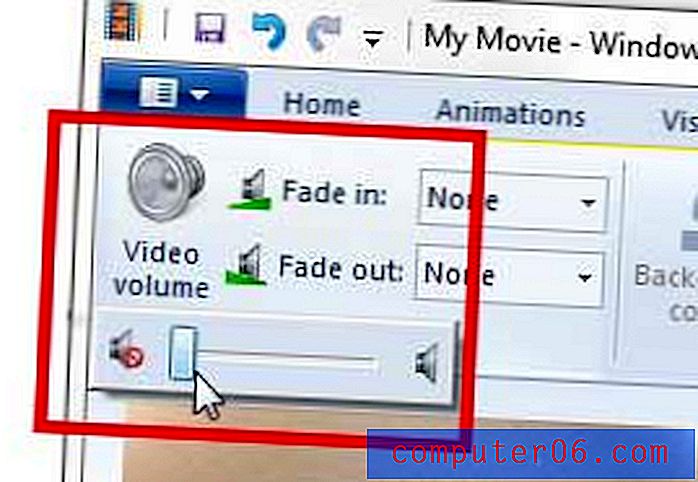
Trinn 4: Klikk på kategorien Movie Maker øverst til venstre i vinduet.
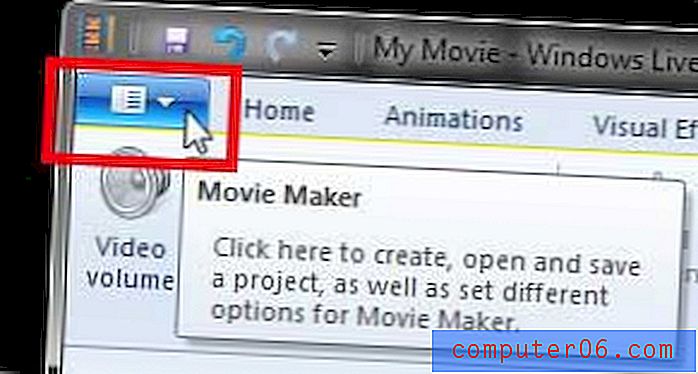
Trinn 5: Klikk på Lagre film- alternativet, og velg deretter kvaliteten på videofilen du vil opprette.
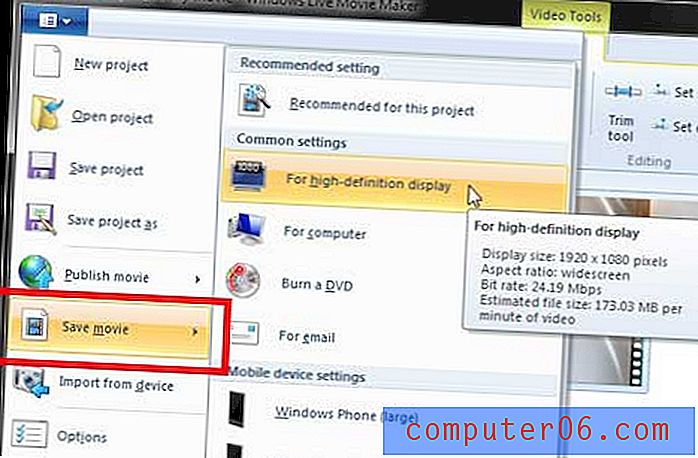
Trinn 6: Skriv inn et navn for videoen din i Filnavn- feltet, og klikk deretter Lagre- knappen. Når du skal spille av videofilen du nettopp opprettet, blir det ingen lyd.
Du kan også bruke Movie Maker til å rotere iPhone-videoen din om nødvendig. Klikk her for å lære hvordan.
Hvis du ikke allerede har Windows Live Movie Maker på datamaskinen, kan du laste den ned her.